Windows 10 envía una gran cantidad de información personal Microsoft. Aunque las opciones de privacidad se han simplificado, para proteger más la privacidad, aunque sigue siendo muy intrusivo en este aspecto. Y aunque desactivemos todas las opciones, seguirá compartiendo datos con Microsoft.
Las siguientes reglas para el Firewall de Windows 10 permitan mejorar nuestra seguridad, no afectan al funcionamiento de Windows y son fácilmente reversibles.
De este modo, será el propio Firewall de Windows 10 quien bloqueará las conexiones a los servidores de Microsoft, evitando comparta datos sin permiso y mejorando notablemente nuestra privacidad sin romper la integridad de nuestro sistema.
Descargamos el programa de libre distribución Simplewall.
Una vez descargada la ejecutamos y lo primero que veremos será una ventana muy sencilla, similar a la siguiente.
Si queremos poner la aplicación en español, seleccionaremos el menú “View > Language” y seleccionamos Spanish.
Ahora revisamos su configuración. Para ello seleccionamos el menú Archivo > Configuración y vemos una ventana como la siguiente.
Desde ella, seleccionamos una serie de opciones, como, que arranque automáticamente con Windows o aplicar/configurar sus propios filtros.
Cómo crear nuevas reglas en el Firewall de Windows con Simplewall
Por defecto el programa no tendrá ninguna regla creada, para crear nuevas reglas, pulsaremos con el botón derecho del ratón sobre la pantalla en blanco para ver lo siguiente.
Desde aquí podremos elegir:
Añadir archivo. Nos permite crear reglas personalizadas a partir de un archivo determinado.
Añadir proceso. Nos lista todos los procesos cargados en la memoria para crear una regla para alguno de ellos.
Una vez añadida la aplicación al programa esta nos aparecerá en la lista. Ahora, configuramos las reglas que queremos aplicar a esta aplicación en concreto.
Desde el menú Configuración > Filtros > Reglas personalizadas, podemos crear nuestras propias reglas, reglas globales que podemos aplicar a todas las aplicaciones que añadamos al firewall.
Una hayamos creado nuestras reglas, es necesario asignarlas a la aplicación pulsando sobre ella con el botón derecho del ratón sobre la lista de aplicaciones y seleccionamos la que queremos aplicar dentro del menú Configuración.
Una vez configuradas todas las reglas para todas las aplicaciones y procesos que queramos, nos queda por hacer es pulsar el botón Instalar filtros para aplicar estas nuevas reglas al Firewall de Windows y hacer que entren en vigor y empiecen a funcionar.
Al tratarse de reglas para el cortafuegos de Windows y no modificar los archivos del sistema, en ningún momento tendremos problemas que puedan hacer que nuestro sistema funcione mal.
En caso de querer revertir los cambios, simplemente debemos desactivar estas reglas para hacer que todo vuelva a funcionar como siempre.


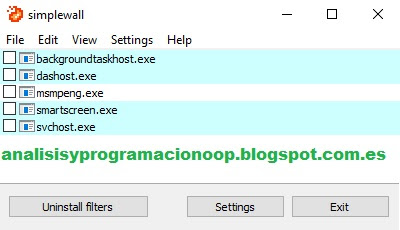

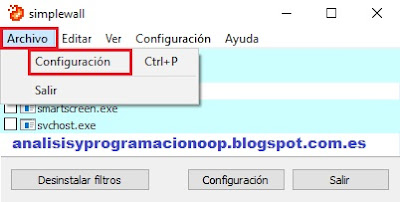
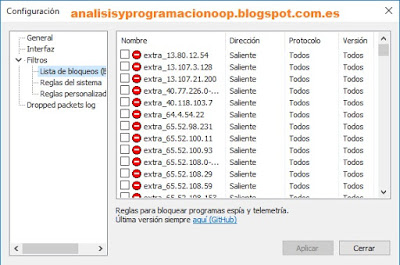


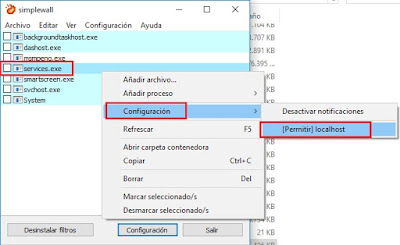
No hay comentarios:
Publicar un comentario